Safari nu deaktiverer automatisk afspilning af videoer. Sådan laver du dem til bestemte websteder

Du forsøger at læse noget, når du hører det: En video, der spiller et sted uden for skærmen. Du forbander under vejret, ruller ned for at finde de fornærmende medier, så prøv at finde dit sted tilbage i artiklen.
Det skal ikke være sådan, og Safari 11-en af de nye funktioner i High Sierra Det er også tilgængeligt for Sierra og El Capitan brugere - løser problemet. Safari, som Mac-brugere skal bruge i stedet for Chrome, blokkerer nu næsten alle auto-afspilningsvideoer med lyd som standard. Du kan gå et skridt videre og blokere alle auto-afspilningsmedier på et hvilket som helst bestemt domæne.
Men hvad hvis egentlig vil have bestemte websteder til auto-play? Godt, YouTube og Facebook gør som standard autoplay, så sørg ikke for disse websteder. Men Vimeo, et andet fremtrædende videosite, gør det ikke. Hvis du vil tillade automatisk afspilning på andre websteder, skal du gå til det pågældende websted og derefter klikke på Safari> Indstillinger for denne hjemmeside i menulinjen.
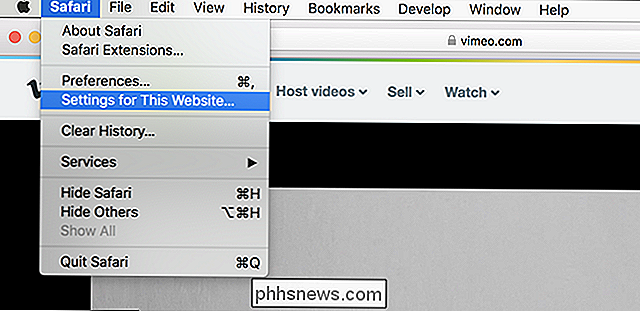
Dette vil medbringe et vindue, der gør det muligt at skifte webstedsspecifikke præferencer, herunder automatisk afspilning af videoer.
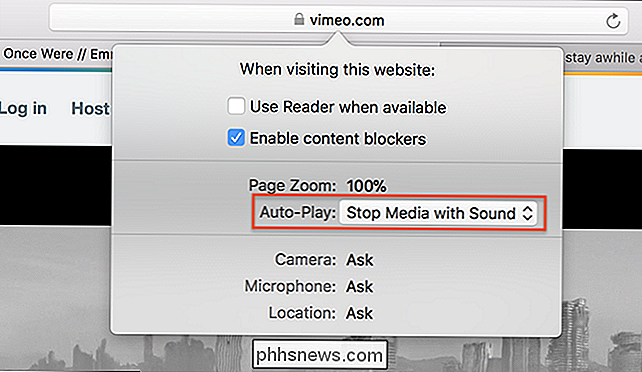
Klik på rullelisten ved siden af "Automatisk afspilning", og du har tre valg: Tillad al automatisk afspilning, Stop medie med lyd og aldrig automatisk afspilning.
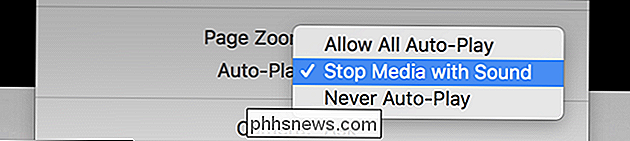
Vælg den ønskede indstilling for denne særlige side, og du er færdig. Bemærk, at du kan gennemse alle dine konfigurerede websteder i Safaris indstillinger, som du finder ved at klikke på Safari> Indstillinger i menulinjen. Gå til websiderne, og klik derefter på Automatisk afspilning i sidepanelet.
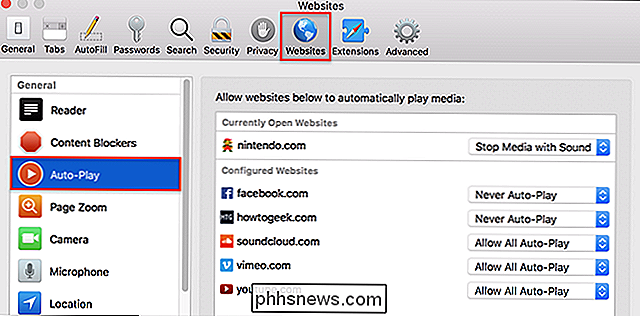
Herfra kan du ændre indstillingerne for ethvert websted.

Hvad er Media Volume Sync på Galaxy S8?
En gang imellem håndterede Android-enheder og Bluetooth-lydenheder deres respektive lydstyrkeudgange uafhængigt af hinanden. Derefter linkede Google Bluetooth og systemvolumen sammen til en mere samlet oplevelse. Nu giver Samsung dig mulighed for at fortryde det på flugt. Og det er virkelig den lange og korte historie: Galaxy S8 bruger Bluetooth 5.

Sådan laver du din echo-show Spil en lyd, når du siger "Alexa"
Som standard, når du siger "Alexa" nær Echo Show, vises det en blå linje på en skærm. Hvis du foretrækker noget lidt mere indlysende, kan du få din Echo Show til at spille en lyd hver gang du påberåber det. Alexa kan lave en lille dingingstøj, når du begynder at snakke med Alexa, og når du er færdig med din anmodning .
![Du skal have iPhone / iPad Manager - Overfør og administrer iOS-mediefiler nemt [Sponsored]](http://phhsnews.com/img/how-to-2018/your-must-have-iphone-ipad-manager-transfer-and-manage-ios-media-files-easily.jpg)


